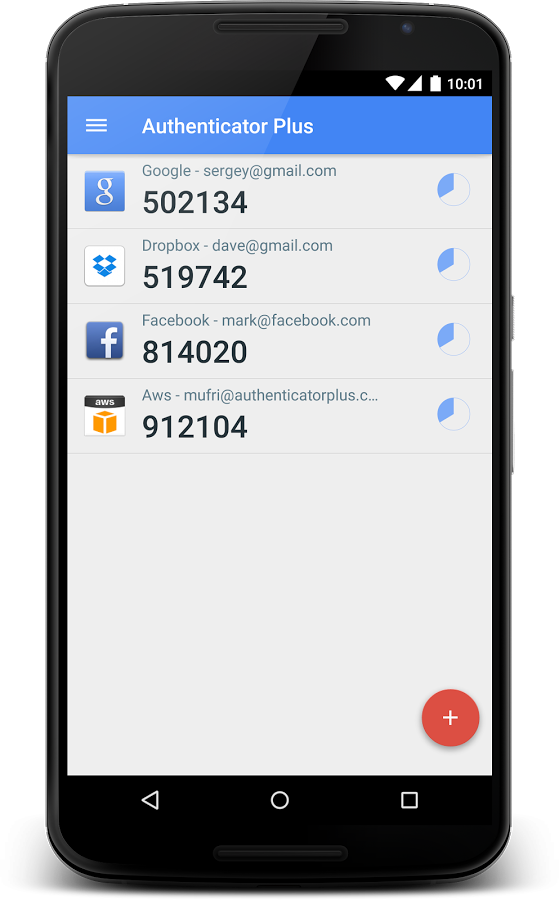Als Vorwort ist dies ein Ansatz, um MFA im Voraus so zu konfigurieren, dass es immer gesichert wird und keine vorhandenen Codes wiederhergestellt oder gesichert werden.
Ich habe diesen Prozess gerade durchlaufen, nachdem mein Nexus 6P die Verbindung zu Daten beendet hatte und ich alle meine MFA erneut auf einem Pixel einrichten musste. Mir wurde klar, dass ich völlig durcheinander geraten wäre, wenn ich mein Telefon verloren hätte oder die Werksdaten zurückgesetzt hätte.
Die einfachste Lösung, die ich mir ausgedacht habe, ist, das QR-Code-basierte Setup zu ignorieren und einfach das Token-basierte Setup selbst zu verwenden (es ist die "manuelle" Option in den meisten Authentifikator-Apps). Bei jedem Dienst, den ich bisher verwendet habe, können Sie sich für das Token-basierte Setup anstatt für QR entscheiden.
Anstatt mir die Mühe zu machen, Screenshots der QR-Codes zu machen, diese entsprechend zu kennzeichnen und dann mit GPG zu verschlüsseln und an einem sicheren Ort zu speichern, speichere ich die Token einfach in einem verschlüsselten Tresor und richte meinen MFA manuell ein.
Ich habe überprüft, ob Sie Klone des Authentifikators mit demselben Schlüssel auf unabhängigen Geräten einrichten können, die gleichzeitig ausgeführt werden. So lange Sie die Token sicher steuern, können Sie MFA auf jedem Gerät konfigurieren.
Ich bin mit diesem Ergebnis zufrieden, da ich nichts weiter tun musste, als MFA neu zu konfigurieren (ich musste dies unter meinen Umständen sowieso tun) und einfach alle Token zu lastpass hinzuzufügen. Jetzt bin ich für den Fall eines Telefonverlusts abgesichert und kann bei Bedarf andere Geräte konfigurieren.